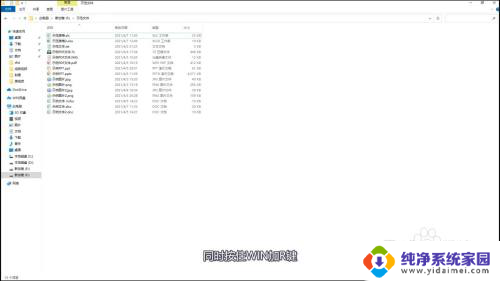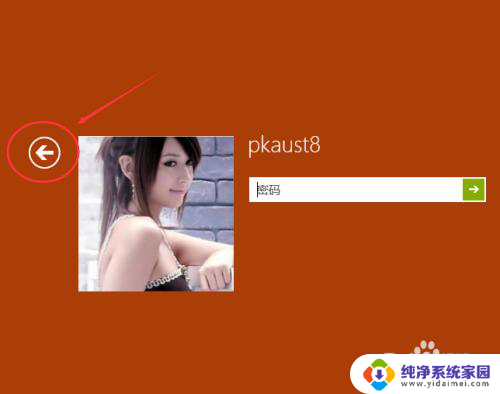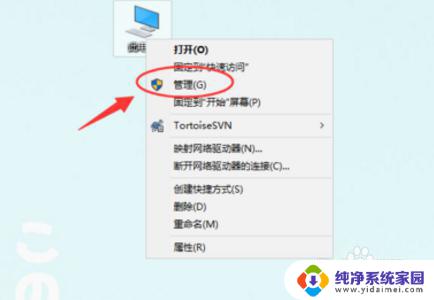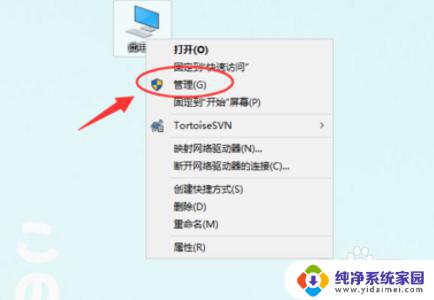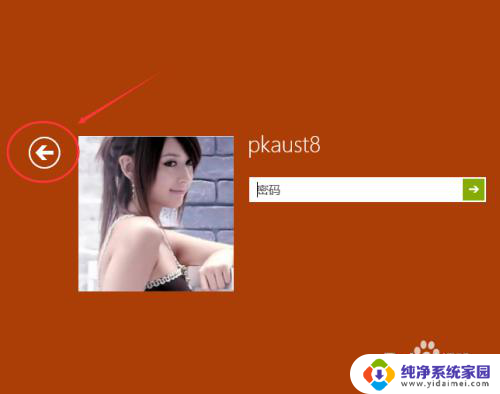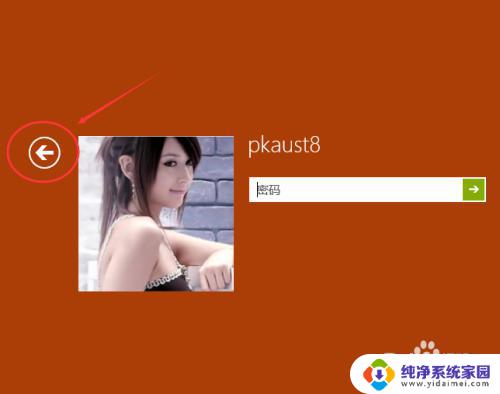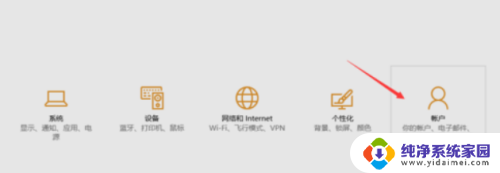win10没有切换用户选项 win10登录界面无法切换用户怎么办
更新时间:2023-10-02 17:46:03作者:xiaoliu
win10没有切换用户选项,近年来随着科技的快速发展,计算机操作系统也在不断升级和改进,就在最新的Windows 10系统中,一些用户却发现了一个令人困扰的问题:无法在登录界面切换用户。这个问题给用户的使用体验带来了一定的不便和困扰。对于这个问题,我们应该如何解决呢?接下来本文将为大家详细介绍解决Windows 10登录界面无法切换用户的方法。
具体步骤:
1.输入命令
同时按住WIN加R键,在运行菜单中输入gpedit.msc。

2.点选管理模板
在弹出的窗口中依次点选管理模板、系统、登录。
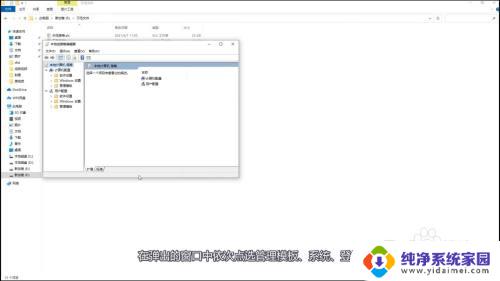
3.编辑入口点
编辑右边的窗口中的隐藏“快速用户切换”的入口点。
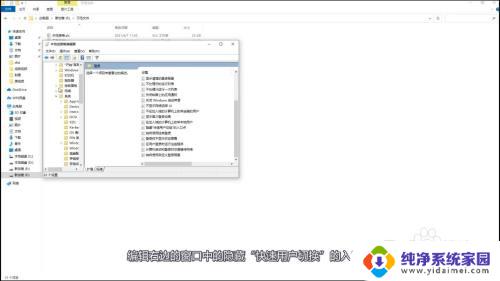
4.点击确定
勾选上已启用,再点击确定就行了。
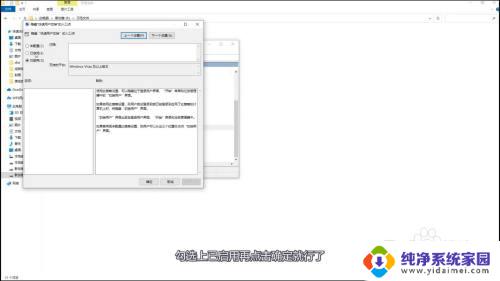
以上是关于win10没有切换用户选项的全部内容,如果您遇到同样的情况,可以按照小编的方法解决问题。